Como trocar imagem do Google?
O objetivo do Google na construção de seu mecanismo de pesquisa sempre se concentrou em colocar sua pesquisa – e seus resultados – na frente e no centro. E, para fazer isso, retirou todos os gráficos e outros detalhes que vimos em mecanismos de pesquisa antigos e desatualizados e colocou o conteúdo na frente e no centro.
Ao fazer isso, a empresa também foi criticada por alguns que dizem que sua página de pesquisa é um pouco básica demais. Com uma simples caixa de pesquisa em uma grande tela branca, não há muito o que observar quando você estiver pronto para encontrar conteúdo na Web.
Leia também
- Como desativar a localização no Google Maps? E a linha do tempo?
- Email do Google Apps – Controlar quem pode apagar mensagens
Felizmente, a empresa também fornece uma estrutura para alterar sua página de plano de fundo do Google. Para fazer isso, no entanto, você precisará estar executando o navegador Chrome do Google. Então, se você estiver no Firefox, Edge ou Safari, estará sem sorte.
Como trocar a imagem do Google?
Depois de inicializar o Chrome e continuar, você verá que o processo leva algumas etapas. Mas, depois de apenas alguns minutos, você pode alterar facilmente a página de pesquisa do Google. Alguns passos simples podem deixar a página de pesquisa com sua cara e tornar muito mais divertida sua pesquisa.
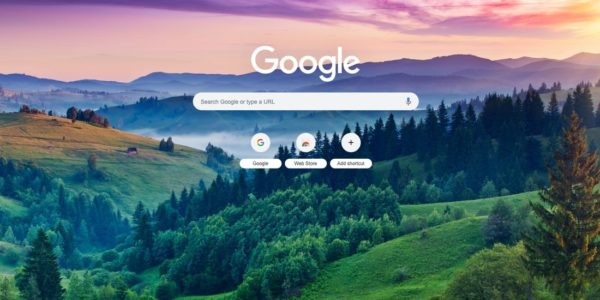
Mude a tela de fundo do Google para personalizar seu mecanismo de pesquisa. (Foto: Business Insider)
Como mudar foto do Google: passo a passo!
Veja como alterar a imagem de plano de fundo do Google:
Abra o Chrome. Lembre-se de que isso funciona apenas no navegador do Google; portanto, se você estiver usando outro navegador, precisará acessar o Chrome.
Acesse as preferências do Chrome. Em uma máquina Windows, você pode fazer isso clicando nos três pontos na parte superior do navegador.
Clique em Configurações na barra lateral esquerda e escolha Aparência.
Role para baixo até a seção Aparência. Lá, você verá um campo que diz Temas. Se você não tiver nenhum tema configurado, verá a opção “Abrir a Chrome Web Store”. Clique.
Leia os temas aqui e escolha o tema que você mais gosta. Existem muitas opções aqui, incluindo modos escuros, cores de ardósia, alto contraste e opções baseadas em imagem, entre outras. Passe algum tempo e encontre o que você mais gosta.
Opções em segundo plano do Google
Você notará em sua avaliação que existem várias opções para escolher. Portanto, dê uma olhada nas avaliações que os usuários enviaram em cada um dos temas. Eles fornecerão algumas dicas sobre quais temas realmente funcionarão bem no navegador e terão uma boa aparência à medida que você percorre a página de pesquisa.
Lembre-se também de que os temas afetam não apenas a página de pesquisa, mas também suas guias e outras áreas do navegador. Portanto, embora a imagem possa ser importante para você, também verifique se ela não afeta negativamente sua experiência de navegação.
Depois de escolher seu tema, clique na opção Adicionar ao Chrome. O Google adicionará instantaneamente o tema à seção de temas da sua conta do Google e você verá que tudo mudou.
Alterar a foto do Google deixa a pesquisa com sua cara!
Agora, você precisa acessar a página inicial do Google, avaliar as alterações na guia que você pode ter iniciado e muito mais. Você quer ter certeza de que, o que quer que tenha alterado, seu design do Chrome será atraente a longo prazo. Caso contrário, repita as etapas de quatro a seis e tente novamente para atualizar a página do seu jeito.
Ficou alguma dúvida? Deixem nos comentários suas perguntas!
Sobre o autor
No final da década de 90, André começou a lidar diretamente com tecnologia ao comprar seu primeiro computador. Foi um dos primeiros a ter acesso à internet em sua escola. Desde então, passou a usar a internet e a tecnologia para estudar, jogar, e se informar, desde 2012 compartilhando neste site tudo o que aprendeu.
Veja também

Como usar extensões para o Google Chrome?

Como ver itens salvos no Google e proteger sua privacidade?

Monitorar alteração em páginas – F5 automático

Google Maps em 3D, como abrir?